Windows 11'de Hesap Türü Nasıl Değiştirilir
Microsoft, Windows 11 Kahraman / / August 31, 2022

Son Güncelleme Tarihi

Windows 11 PC'nize erişimi kısıtlamak mı istiyorsunuz? Bir yöneticiden standart bir kullanıcı hesabına geçmek isteyebilirsiniz. Bu kılavuz nasıl olduğunu açıklayacaktır.
Windows 11, bir kullanıcı için hesap türünü aşağıdakiler arasında değiştirmenize olanak tanır: Standart ve Yönetici kullanıcılar. Bu, kullanıcının cihaza ve uygulamalara erişim düzeyini belirler.
Bir "ayönetici” hesabı, cihazın ve uygulamaların tam kontrolünü sağlar. Örneğin, Yönetici hesabına sahip bir kullanıcı, uygulamaları yüklemek ve çalıştırmak için hesabı kullanabilir, yükseltilmiş ayrıcalıklar, genel sistem ayarlarını değiştirin ve parola girmeden diğer değişiklikleri yapın ilk.
A "sstandart kullanıcı” hesabı, kullanıcıların ayrıcalıklarını kısıtlar ancak daha güvenli bir ortam sunar. Windows 11'de hesap türünü değiştirmek istiyorsanız aşağıdaki adımları izleyin.
Windows 11'de Hesap Türü Nasıl Değiştirilir
Windows 11'de hesap türünü değiştirmek, izinlerini yönetmenize ve kullanıcıların bir şeyler üzerinde kendilerinin çalışmasını kolaylaştırmanıza olanak tanır.
Windows 11'de hesap türünü değiştirmek için:
- Aç Başlangıç menüsü ve seçin Ayarlar.

- İçinde Ayarlar, Seç Hesaplar > Diğer kullanıcılar.
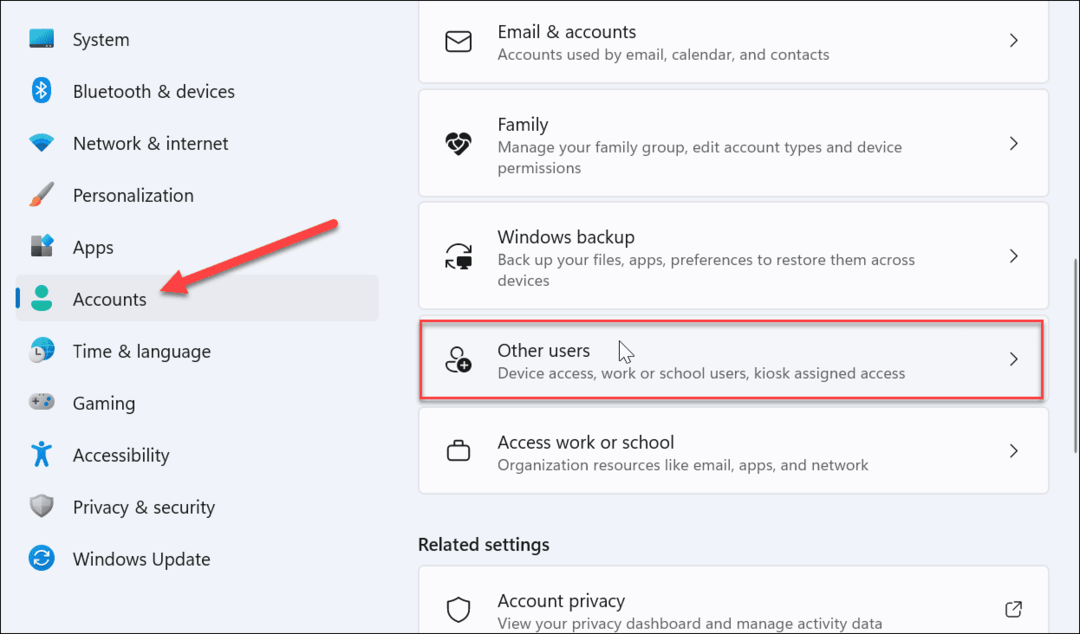
- Altında Diğer kullanıcılar bölümünde, güncellenecek hesabı bulun ve Hesap türünü değiştir buton.

- Altında Hesap tipi bölümünden birini seçin Standart veya yönetici açılır menüden seçeneği ve tıklayın TAMAM.
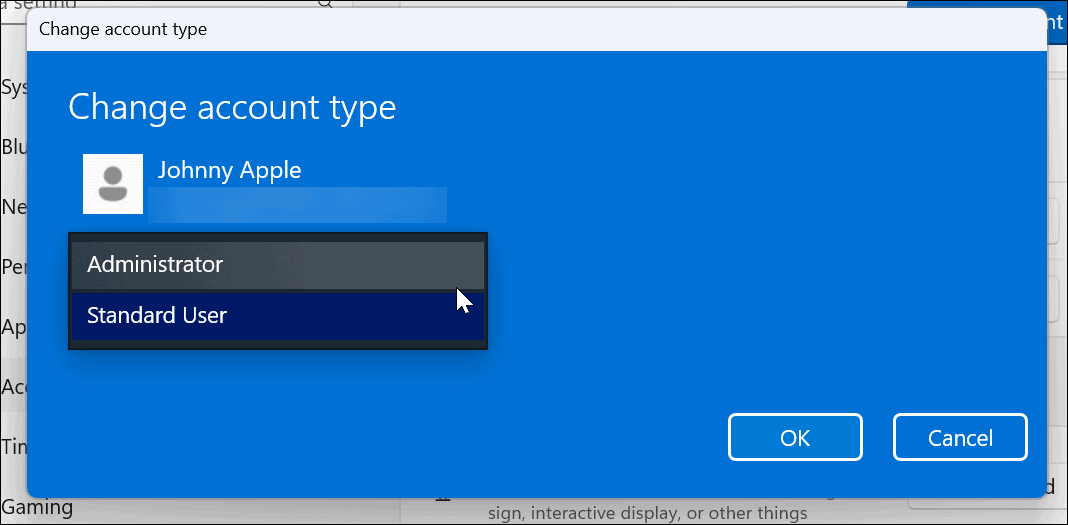
- Hesap türünü değiştirdikten sonra, PC'nizi yeniden başlatın, ardından yeni hesap türünüzü kullanarak tekrar oturum açın.
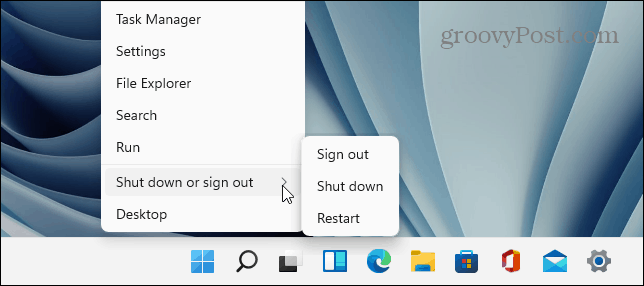
Denetim Masasında Hesap Türü Nasıl Değiştirilir
tercih ederseniz Kontrol Panelini kullanın Windows 11'de hesap türünü değiştirmek için en azından şimdilik yapabilirsiniz. İşlem basittir, ancak birkaç adım daha içerir.
Windows 11 kullanıcı hesabı türünü Denetim Masası aracılığıyla değiştirmek için:
- Aç Başlangıç menüsü.
- Başlat'ta şunu arayın: CPL ve seçin Kontrol Paneli Üstten.
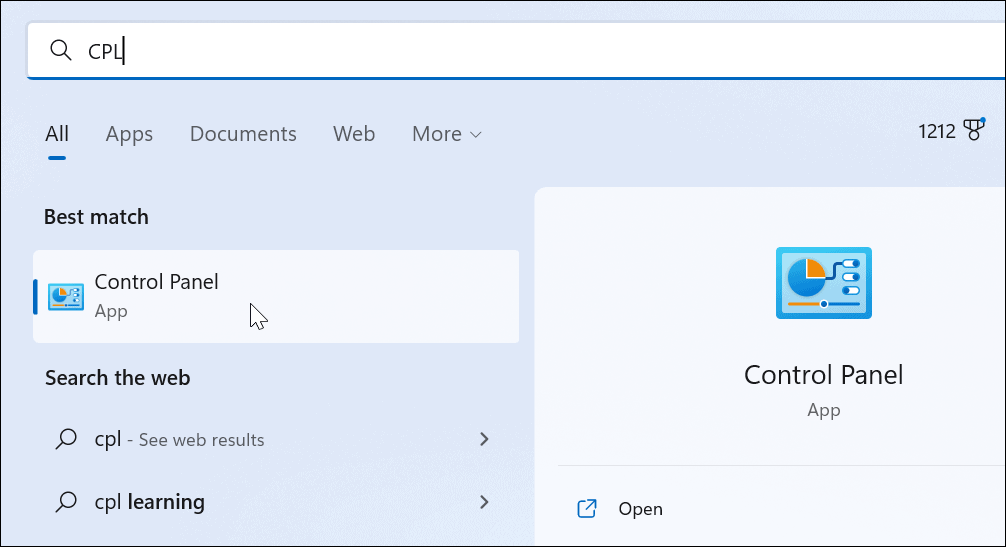
- Ana bölümden Kontrol Paneli ekran, tıklayın Hesap türünü değiştir altındaki bağlantı Kullanıcı hesapları seçenek.

- Türünü değiştirmek istediğiniz hesaba tıklayın.
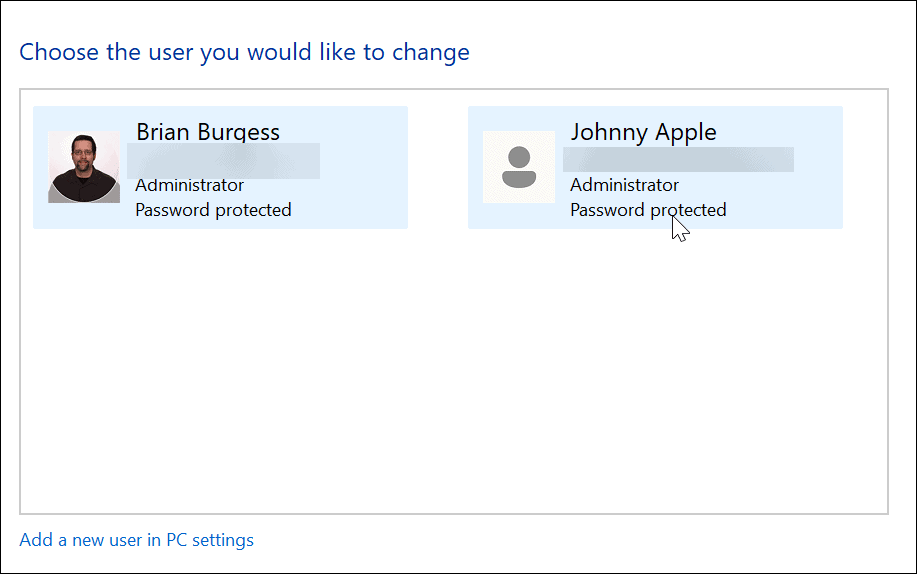
- Tıkla Hesap türünü değiştir sağdaki bağlantı.
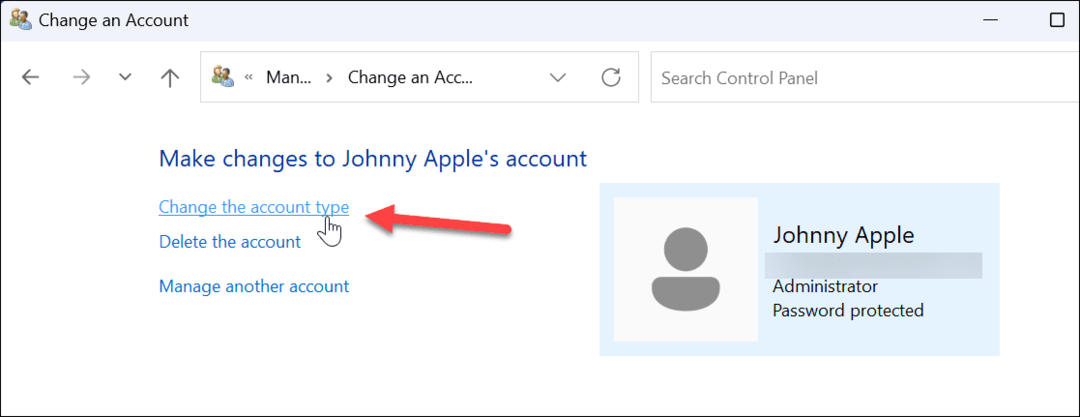
- Kullanmak istediğiniz hesap türünü seçin ve Hesap Türünü Değiştir buton.
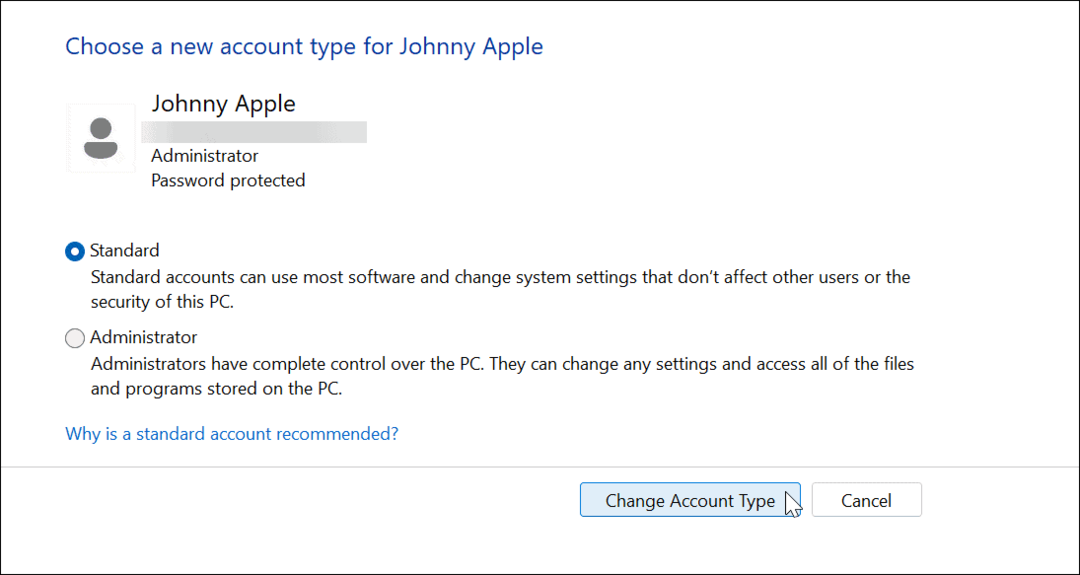
Hesap, seçtiğiniz gibi kurulacaktır. Örneğin, Yönetici'den Standart Kullanıcı hesabına ayarladık.
Windows 11'de Hesap Türünü Değiştirin (Alternatif Yöntem)
Bir kullanıcının hesap türünü değiştirmek için Denetim Masası'ndan alternatif bir yöntem de kullanabilirsiniz. Bu basit, ancak ne yapacağınızı bilmeniz gerekiyor.
Windows'ta bir kullanıcı hesabı türünü değiştirmenin alternatif bir yöntemini kullanmak için:
- Vurmak Windows tuşu + R açmak için Koşmak diyalog.
- Tip netplwiz açık alanda ve tıklayın TAMAM.
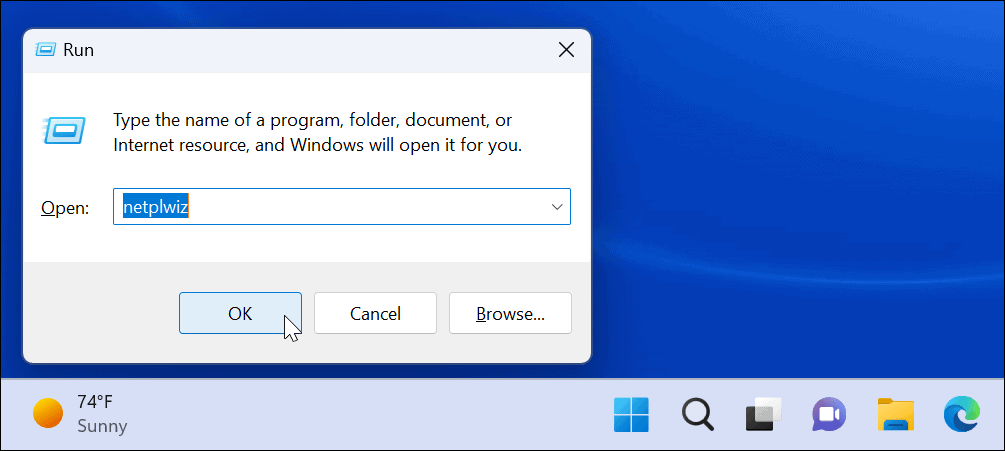
- Türünü değiştirmek istediğiniz hesabı seçin ve Özellikleri buton.
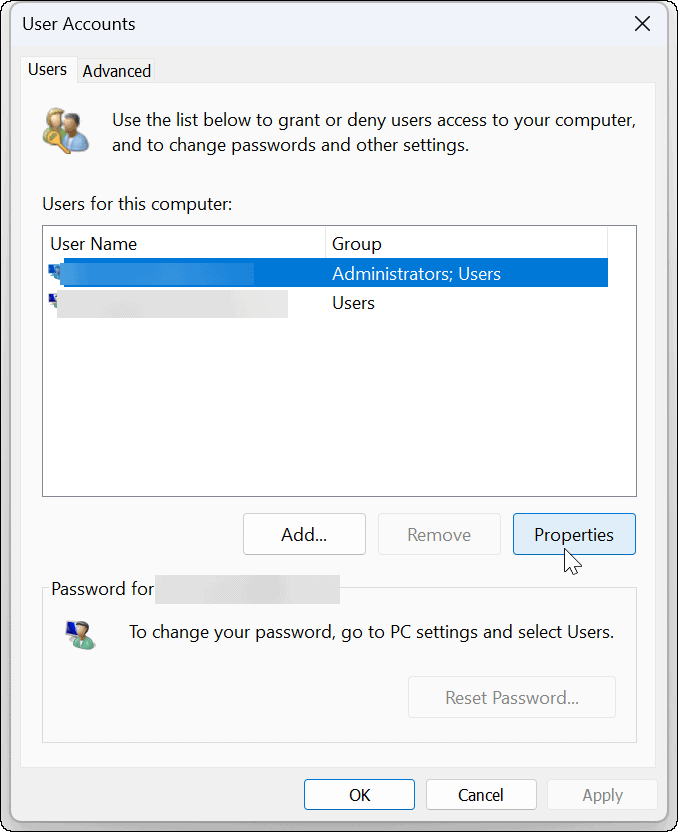
- emin olun Grup üyeliği sekmesi açık.
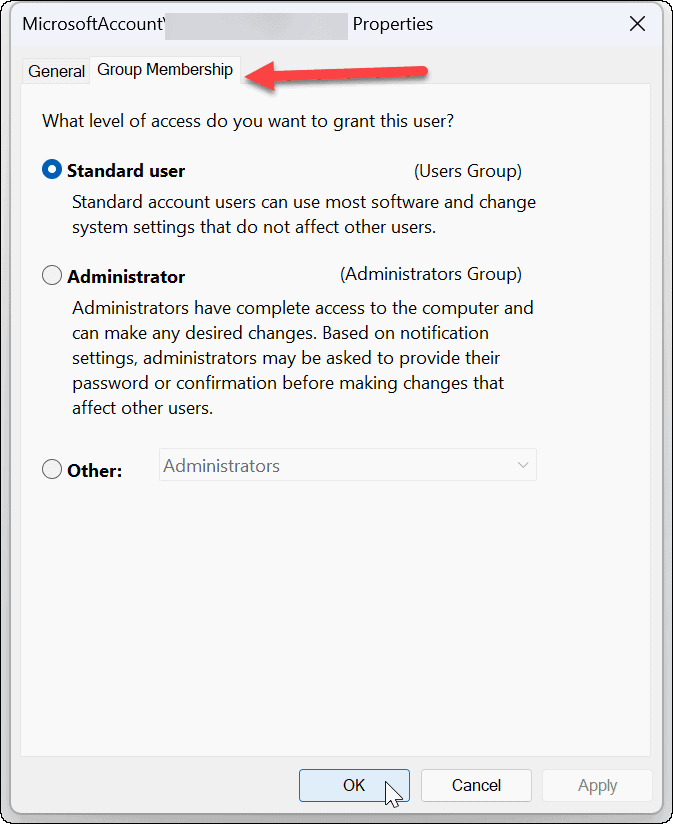
- Ardından, erişim izni vermek istediğiniz hesabı seçin ve tıklayın. TAMAM.
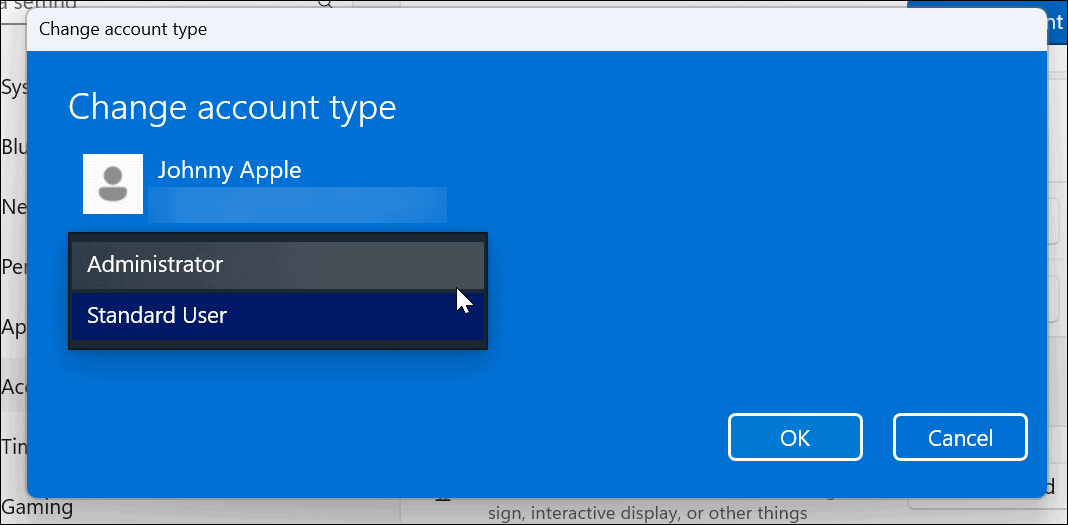
- Tıkla TAMAM kapatmak için tekrar düğmesine Kullanıcı hesapları ekran.

Windows 11'de Hesap Türünü Değiştirin
Yukarıdaki adımları kullanarak, Windows 11'de hesap türünü hızlı bir şekilde değiştirebilirsiniz.
Windows 11'de kullanıcı hesaplarıyla başka şeyler ve daha fazlasını yapabilirsiniz. Örneğin, tamamen yapabilirsiniz can sıkıcı Kullanıcı Hesabı Denetimini (UAC) devre dışı bırakın ve Yerel kullanıcı hesabı ekle. Ayrıca ilginizi çekebilir kullanıcıları Ayarlar'dan engelleme Windows 11'de.
Sonunda bir hesaptan kurtulmanız gerekiyorsa, kontrol edin Windows 11'den bir Microsoft Hesabını kaldırma.
Windows 11 Ürün Anahtarınızı Nasıl Bulunur?
Windows 11 ürün anahtarınızı aktarmanız veya yalnızca temiz bir işletim sistemi yüklemesi yapmanız gerekiyorsa,...
Google Chrome Önbelleği, Çerezler ve Tarama Geçmişi Nasıl Temizlenir?
Chrome, tarayıcınızın performansını çevrimiçi olarak optimize etmek için tarama geçmişinizi, önbelleğinizi ve çerezlerinizi depolama konusunda mükemmel bir iş çıkarır. Onun nasıl...
Mağaza İçi Fiyat Eşleştirme: Mağazada Alışveriş Yaparken Çevrimiçi Fiyatlar Nasıl Alınır
Mağazadan satın almak, daha yüksek fiyatlar ödemeniz gerektiği anlamına gelmez. Fiyat eşleştirme garantileri sayesinde alışveriş yaparken online indirimlerden yararlanabilirsiniz...
